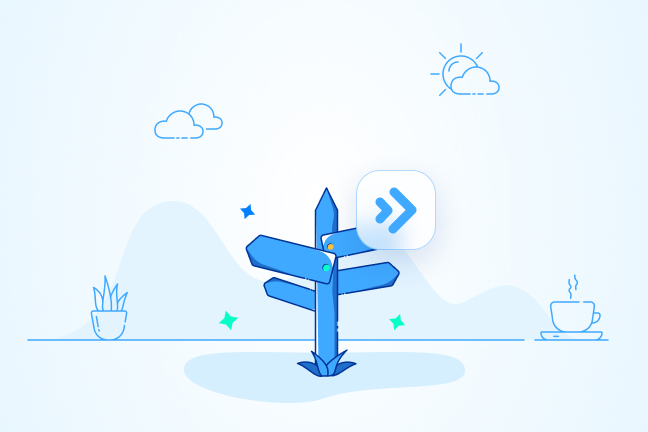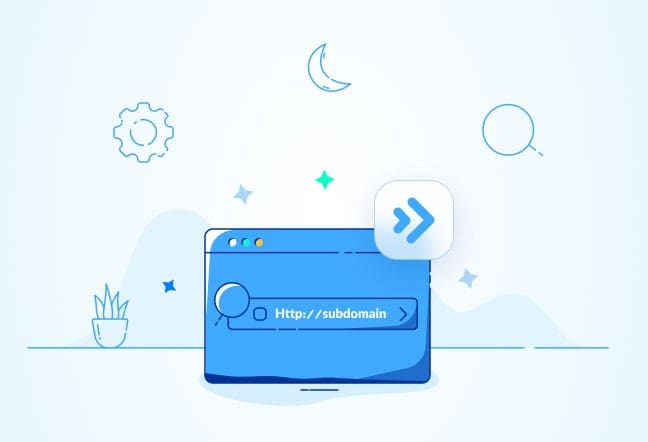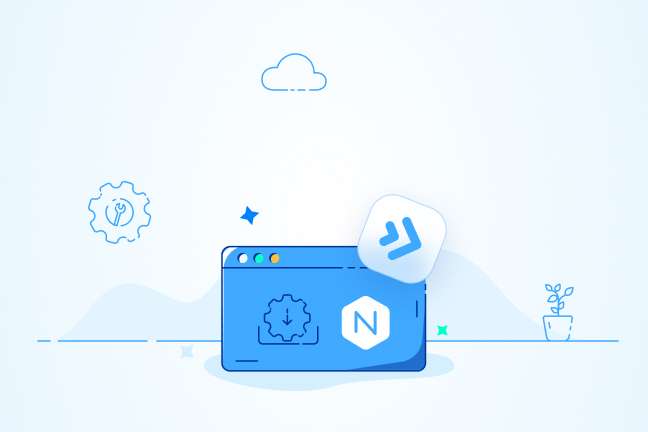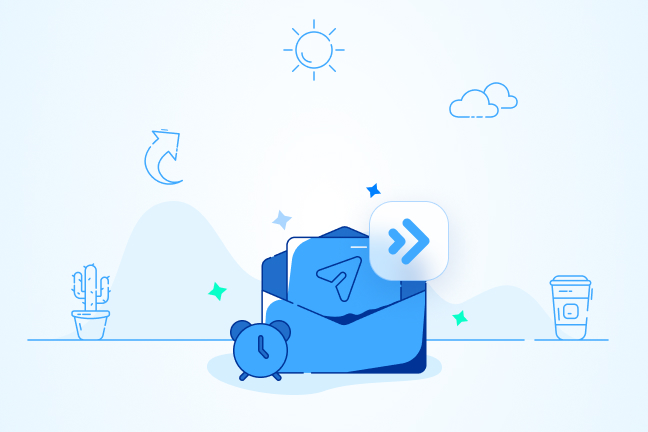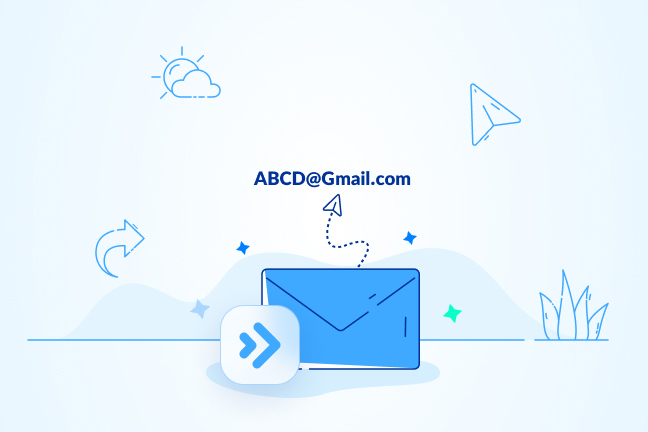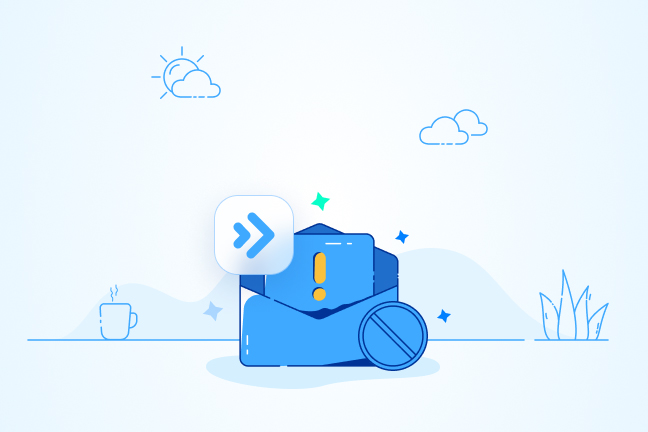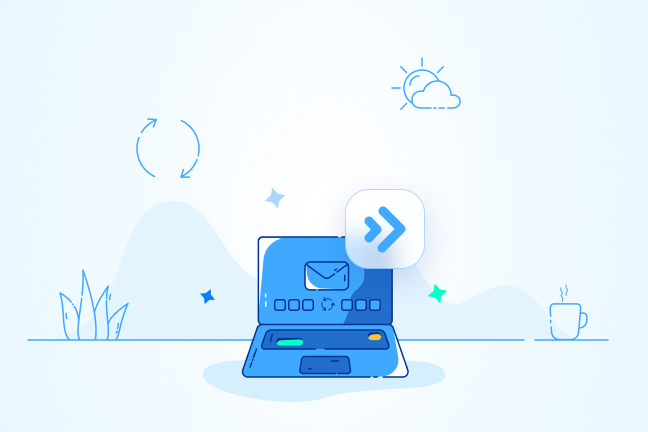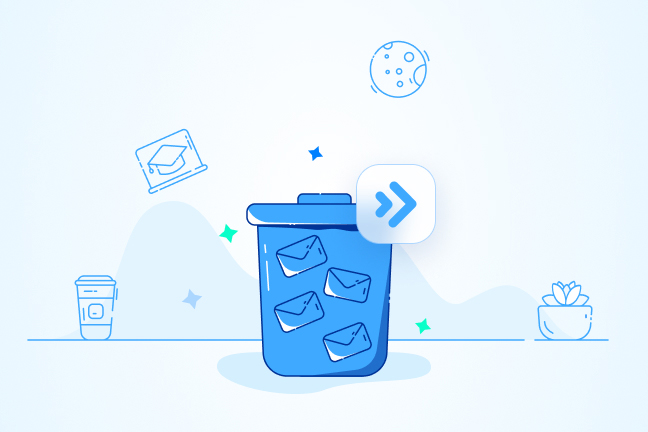آپلود و حذف فایل در دایرکت ادمین
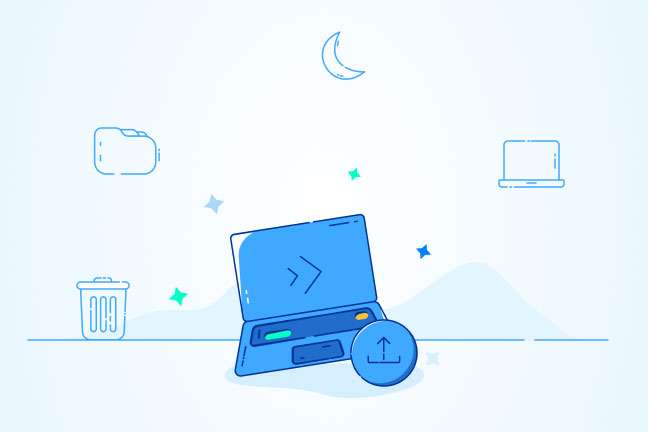
در این مقاله میخوانید
در این مقاله از سری آموزش های دایرکت ادمین به آموزش آپلود و حذف فایل در دایرکت ادمین خواهیم پرداخت؛ گاهی اوقات ممکن است که شما بخواهید فایلی را داخل هاست تان آپلود کنید اما به دلیل مشکلاتی مانند زیاد بود حجم فایل ها یا مرتب نبودن ممکن است به مشکل بخورید، معمولا وقتی به این مشکلات بر میخوریم اولین راهی که به ذهن ما میرسد استفاده از ابزارهای فشرده سازی فایل مانند WinRAR است.
برای آپلود فایل در دایرکت ادمین به صورت مرتب و سریع بهتر است نرم افزار winrar را نصب کنید و فایل های مد نظرتان را آرشیو کنید و بعد داخل هاست تان آپلود کنید برای اینکار به شکل زیر عمل کنید.
فشرده سازی فایل ها برای اپلود در دایرکت ادمین
برای انجام اینکار در گام اول: ابتدا فایل های مدنظرتان انتخاب کنید و سپس روی آن کلیک راست کنید تا پنجره زیر نمایش داده شود، حالا روی گزینه add to archive کلیک کنید.
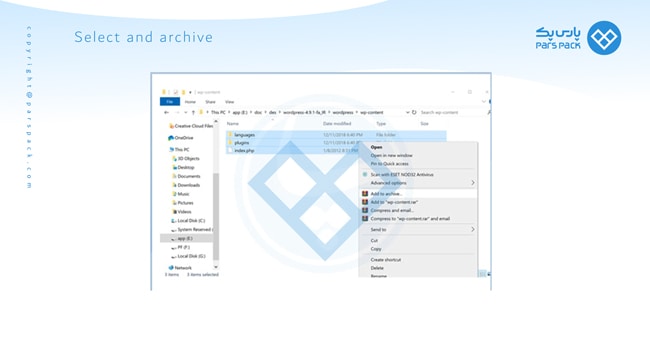
فشرده سازی فایل در direct admin
بعد از کلیک روی گزینه add to archive این پنجره برای شما نمایش داده می شود در این قسمت گزینه default شما روی RAR اما به دلیل اینکه دایرکت ادمین نمیتواند فایل RAR را اکسترکت کند، روی گزینه ZIP را انتخاب کنید، سپس روی ok کلیک کنید.
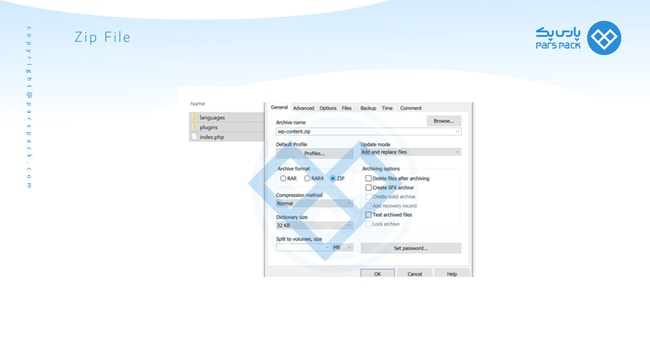
آموزش Zip کردن فایل در دایرکت ادمین
زمان تحویل فایل به صورت فشرده، رابطه مستقیم با میزان حجم فایل ها و کانفیگ سحت افزاری سیستم شما دارد.
نحوه آپلود فایل در دایرکت ادمین
برای انجام اینکار: ابتدا باید وارد دایرکت ادمین شوید، برای ورود به دایرکت ادمین انتهای ادرس سایت خود 2222: را تایپ کنید برای مثال parspack.com:2222 تا صفحه زیر برای شما نمایش داده شود.
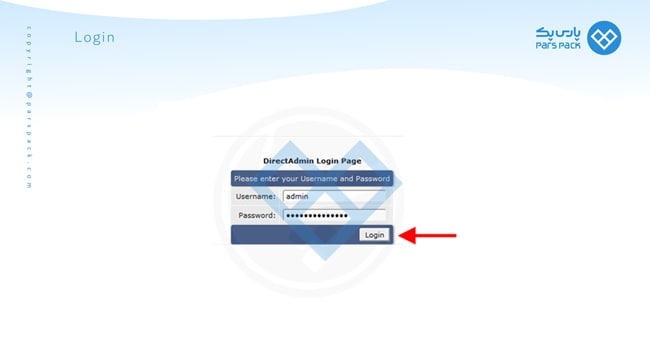
پنل ورود به Direct admin
پس از وارد شدن به این صفحه و وارد کردن نام کاربری و رمز عبور پنل دایرکت ادمین نمایش داده میشود، یا از گزینه های بالا روی files کلیک کنید یا از قسمت راست بخش your account روی گزینه file manager کلیک کنید تا وارد بخش زیر شوید.
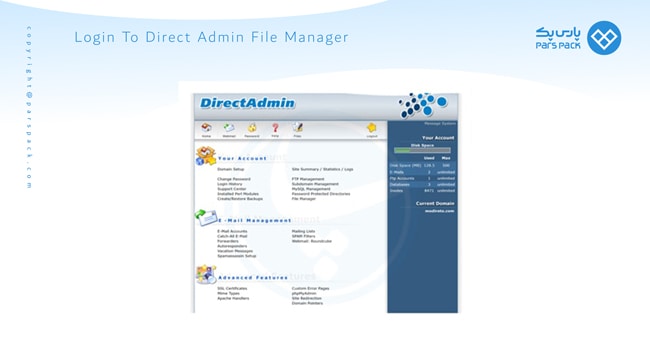
پنل فایل منیجیر دایرکت ادمین
در این قسمت فولدر های زیادی را مشاهده میکنید اما شما باید وارد فولدر public_html شوید.
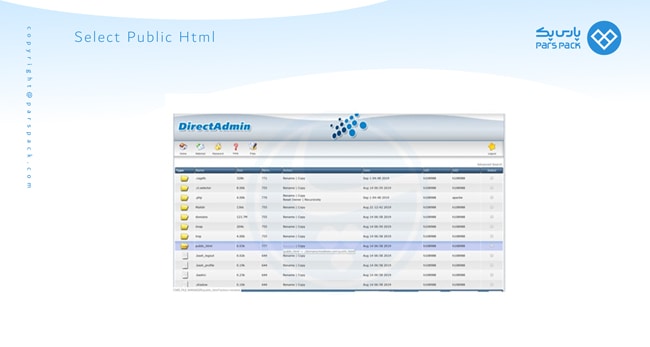
پوشه public html دایرکت ادمین
پس از ورود به فولدر public_html کمی اسکرول کنید و به پایین صفحه مراجعه کنید و روی گزینه upload files to current directory کلیک کنید تا بخش آپلود فایل دایرکت ادمین باز شود.
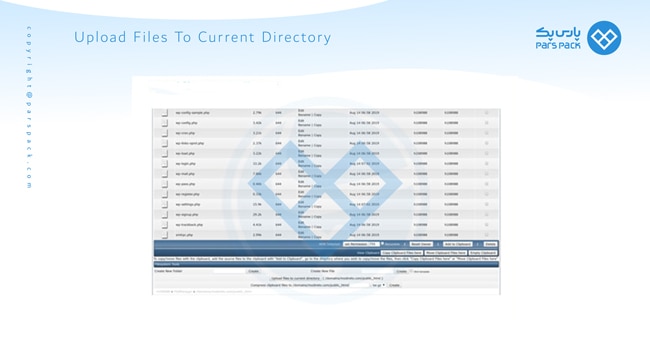
آپلود فایلهای حجیم در دایرکت ادمین
اپلود منیجر دایرکت ادمین
روی گزینه choose file کلیک کنید
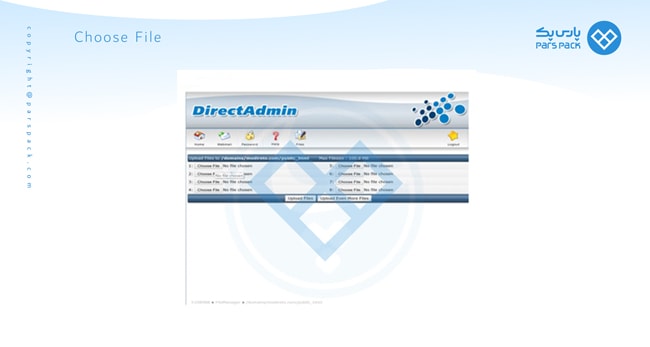
آموزش آپلود فایل حجیم در Direct admin
فایل ای که قبلا آن را به zip تبدیل کرده بودید را انتخاب کنید و گزینه open را بزنید تا دوباره به پنجره اپلود منیجر دایرکت ادمین باز گردید.
و روی گزینه upload files کلیک کنید.
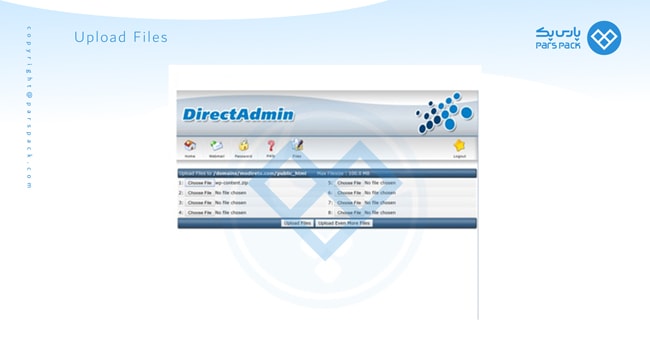
آموزش Upload فایل با حجم بالا در دایرکت ادمین
اگر همه مراحل را درست انجام داده باشید و فایل با موفقیت آپلود شده باشد، باکس Upload successful نمایش داده میشود.
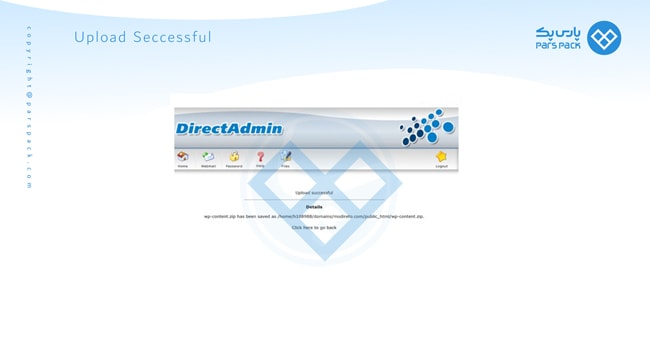
نحوه اپلود فایل پر حجم در کنترل پنل Direct admin
حالا روی here کلیک کنید تا به فایل منیجر بازگردید، برای اکسترکت کردن فایل ها باید مطابق تصویر زیر روی extract کلیک کنید.
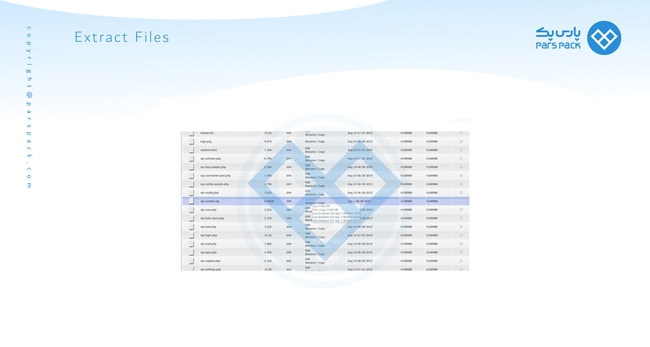
آپلود و حذف فایل های سنگین در direct admin
حذف فایل در دایرکت ادمین
برای حذف یک فایل تنها کافیست ابتدا روی آن کلیک کنید و آنرا انتخاب کنید.
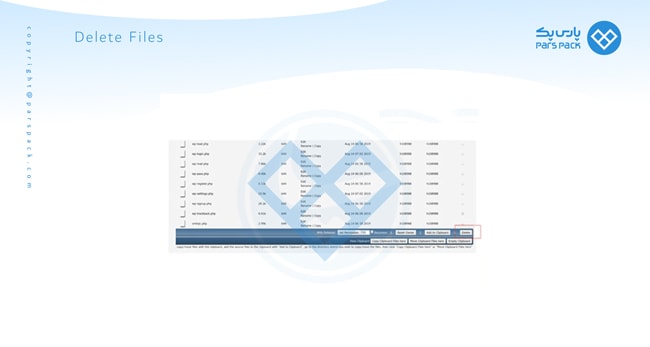
نحوه پاک کردن فایلها در Direct admin
سپس روی delete کلیک کنید
بعد از کلیک روی delete از شما تائید حذف کردن را میپرسد که اگر مطمعا هستید باید روی گزینه ok کلیک کنید. در این مقاله از مجموعه آموزش کنترل پنل و آموزش دایرکت ادمین به بررسی نحوه آپلود فایل روی کنترل پنل Directadmin و حذف فایل های اضافی و سنگین پرداختیم.
امیدواریم بتوانید از این اموزش در هاست دایرکت ادمین و سایر هاست های پارس پک استفاده نمایید.